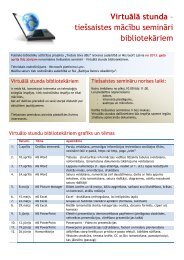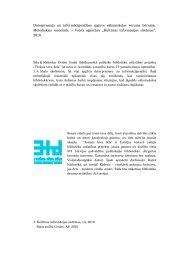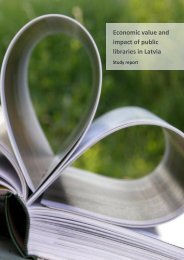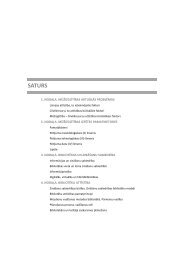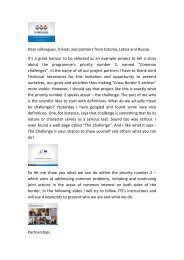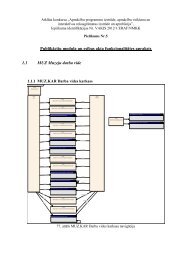Datorzinību prasmes - Kultūras informācijas sistēmas
Datorzinību prasmes - Kultūras informācijas sistēmas
Datorzinību prasmes - Kultūras informācijas sistēmas
Create successful ePaper yourself
Turn your PDF publications into a flip-book with our unique Google optimized e-Paper software.
<strong>Datorzinību</strong> pamat<strong>prasmes</strong> 87<br />
Tabulators norāda, kā tiks izlīdzināts teksts:<br />
• Kreisais tabulators – teksts novietots kā parasti (līdzināts pēc kreisās<br />
malas);<br />
• Centra tabulators – teksts stabiņā tiek centrēts;<br />
• Labais tabulators – teksts stabiņā tiek līdzināts pēc labās malas;<br />
• Decimālatdalītā ja tabulators – teksts tiks līdzināts pēc decimālās<br />
zīmes, tas ir, veselā skaitļa daļa pa kreisi no tabulatora, bet decimālā<br />
daļa pa labi;<br />
• Joslas tabulators – vertikālas līnijas ievietošana.<br />
Novietojiet peles norādi uz mērjoslas apakšējās malas tur, kur vēlaties ievietot tabulatoru, un<br />
nospiediet peles kreiso pogu.<br />
Būs redzams tabulators, kas atbilst zīmei uz pogas mērjoslas kreisajā galā. Uz mērjoslas var<br />
novietot tik tabulatoru, cik to nepieciešams.<br />
Tabulatoru pārvietošana<br />
Ieliktos tabulatorus var pārvietot citā vietā uz lineāla.<br />
� Novietojiet peles kursoru uz tabulatora.<br />
� Nospiediet peles kreiso pogu. Pie tabulatora ir redzama vertikāla punktēta līnija pāri<br />
visam ekrānam. Šajā brīdi, turot nospiestu peles pogu, pārvietojiet peles kursoru pa<br />
mērjoslu.<br />
Tabulatora izdzēšana<br />
Tabulators<br />
Tabulatoru no lineāla var izdzēst divējādi – ar peles palīdzību vai dialoga logā Tabulatori.<br />
Lai tabulatoru no mērjoslas izdzēstu ar peles palīdzību, jāveic šādas darbības:<br />
� novietojiet peles kursoru uz tabulatora;<br />
Tabulatora<br />
nosaukums